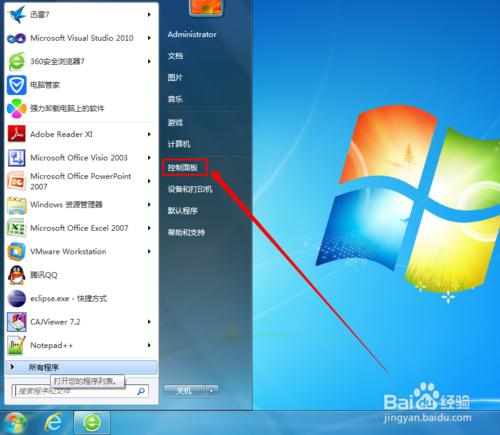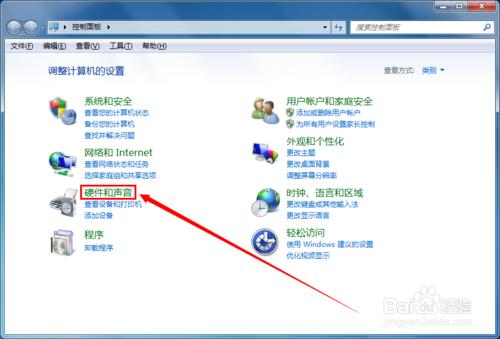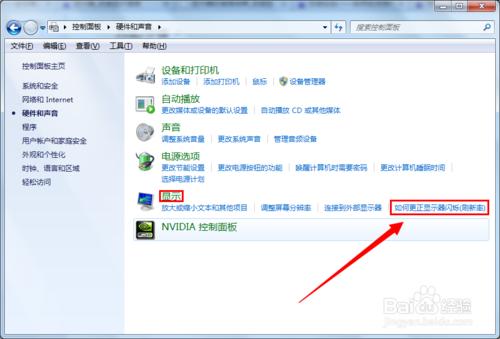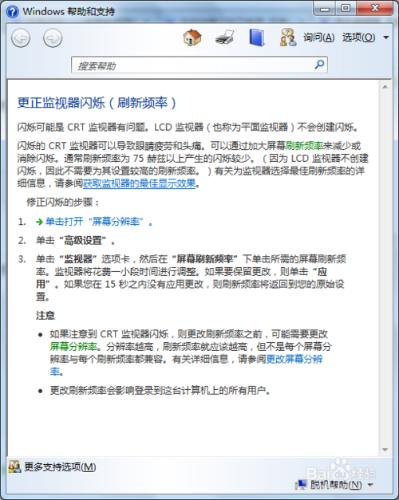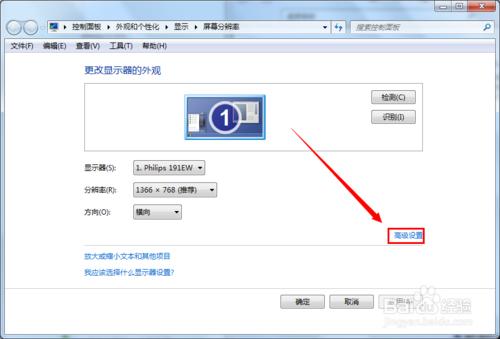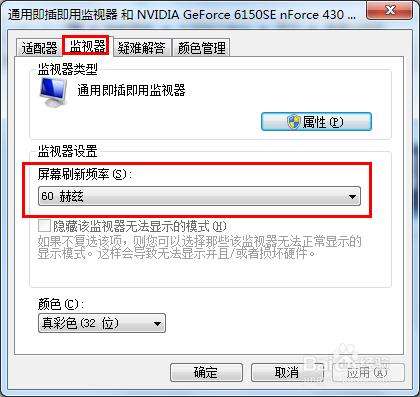平時我們用電腦,可能會遇到電腦顯示器閃爍不按照正常顯示,照成不好的使用效果。
怎麼更正你的電腦監視器閃爍(刷新頻率)的問題呢?下面寫篇經驗,希望能夠對你有幫助。
工具/原料
電腦
顯示器
方法/步驟
打開電腦系統開始處的“控制面板”。
在控制面板,點擊“硬件和聲音”打開硬件界面。
在“顯示”下面可以看到“如何更正顯示器閃爍(刷新率)”,打開即可。
可以看到打開“Windows 幫助和支持”界面,上面有設置流程。
在“控制面板\外觀和個性化\顯示\屏幕分辨率”處找到“高級設置”,點擊打開。
單擊“監視器”選項卡,然後在“屏幕刷新頻率”下單擊所需的屏幕刷新頻率。監視器將花費一小段時間進行調整。如果要保留更改,則單擊“應用”。
注意事項
如果您在 15 秒之內沒有應用更改,則刷新頻率將返回到您的原始設置。